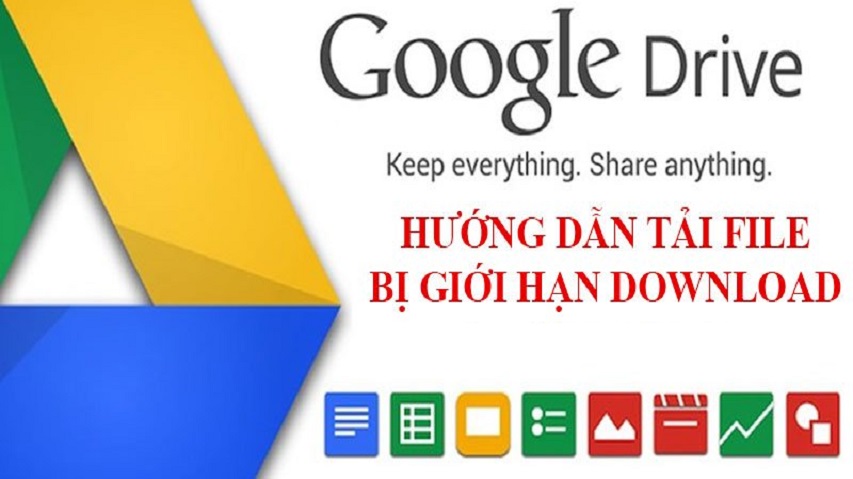Như các bạn đã biết Google Driver là một nơi lưu trữ File, dữ liệu trực tuyến vô cùng an toàn và nhanh chóng. Đây là một dịch vụ của Google và được rất nhiều người tin dùng. Với một tài khoản bình thường, các bạn sẽ nhận được 15 GB lưu trữ miễn phí. Nếu muốn tăng thêm dung lượng lưu trữ thì cần phải bỏ tiền ra mua thêm. Với những bạn làm bên mảng tải game, phần mềm, tài liệu,… thì chắc hẳn đã quá quen thuộc với dịch vụ Google Driver này rồi.
Sở dĩ Google Driver được yêu thích không chỉ có tốc độ upload nhanh, an toàn mà nó còn có tốc độ tải về vô cùng nhanh. Quan trọng hơn tất cả điều hoàn toàn miễn phí nên được rất nhiều người quan tâm và tin dùng. Tuy nhiên, điểm hạn chế lớn nhất của dịch vụ Google Driver chính là bị lỗi giới hạn lượt tải. Khi có quá nhiều người tải cùng một file trong một thời điểm thì ngay lặp tức sẽ nhìn thấy lỗi rất tiếc, hiện tại bạn không thể xem hoặc tải xuống tệp này. Để khắc phục lỗi này, các bạn chỉ cần xem hướng dẫn bên dưới là được.
Khắc phục lỗi rất tiếc, hiện tại bạn không thể xem hoặc tải xuống tệp này
Khi bạn truy cập vào một link tải Google Drive bất kì và nhận được thông báo:
Rất tiếc, hiện tại bạn không thể xem hoặc tải xuống tệp này. Gần đây, có quá nhiều người dùng đã xem hoặc tải xuống tệp này. Vui lòng truy cập lại tệp này sau. Nếu tệp mà bạn truy cập rất lớn hoặc bị chia sẻ với nhiều người, bạn có thể mất đến 24 giờ để có thể xem hay tải tệp xuống. Nếu bạn vẫn không thể truy cập tệp này sau 24 giờ, hãy liên hệ với quản trị viên tên miền của bạn.
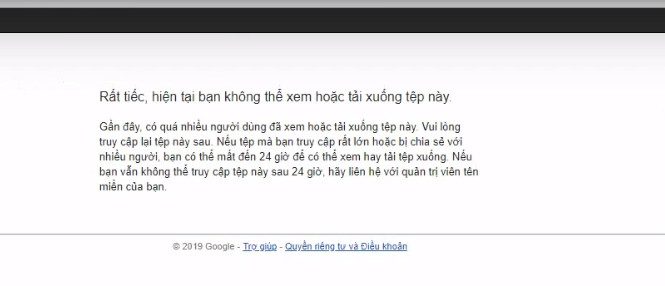
Lỗi này cũng thường xuyên xảy ra thôi nên các bạn không cần phải lo lắng. Nếu muốn tải file này, các bạn chỉ cần ngồi chờ sau 24h là được. Tuy nhiên, nếu ngồi chờ tới tận 24 tiếng thì quá lâu đi. Để có thể tải ngay File này, các bạn chỉ cần làm theo các bước bên dưới là được.
– Bước 1: Đăng nhập vào tài khoản Google Drive. Các bạn bấm vào đây để tiến hành đăng nhập.
https://drive.google.com/drive/my-drive?hl=vi
– Bước 2: Tiếp đến truy cập vào link Google Drive bị lỗi giới hạn 24h tải rồi tiến hành:
- Thay dòng uc?id= —> thành dòng file/d/
- &export=download —> thành dòng /view
Ví dụ: Mình có link tải bị giới hạn là:
https://drive.google.com/uc?id=1OqbWhJ-g24SvqJoNb32ed5V_ekjoUDD_&export=download
Mình sẽ thay nó thành
https://drive.google.com/file/d/1OqbWhJ-g24SvqJoNb32ed5V_ekjoUDD_/view
Rồi nhấn Enter để truy cập.
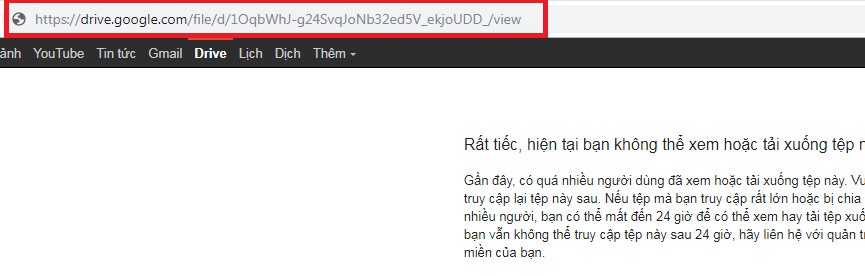
– Bước 3: Tiếp theo bấm vào biểu tượng Thêm vào Drive của Tôi như hình bên dưới:
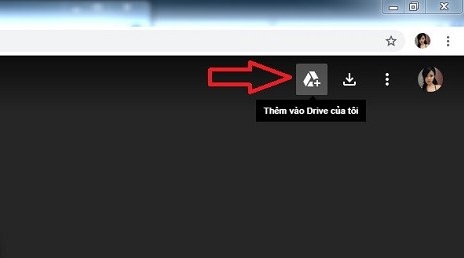
– Bước 4: Sau đó truy cập vào tài khoản Google Drive vừa mới đăng nhập ở bước 1 –> Tại đây, các bạn sẽ nhìn thấy File mình vừa mới thêm vào. Click chuột phải vào File đó –> rồi chọn Tạo Bản Sao.
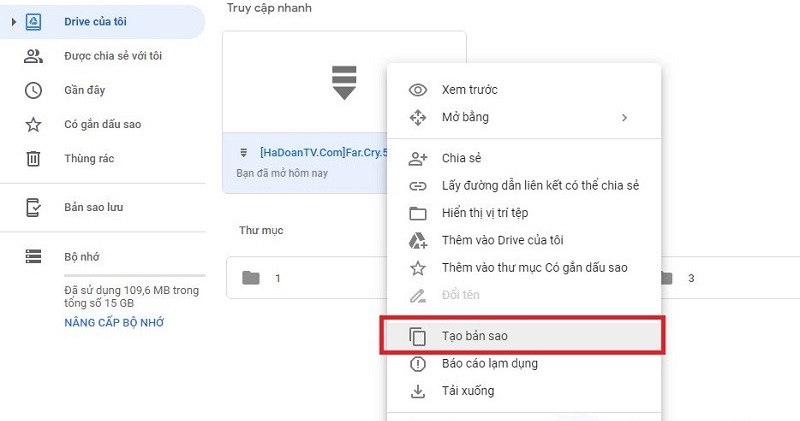
– Bước 5: Ngồi chờ giây lác! Sau khi tạo xong, các bạn tiến hành Click chuột phải vào bản sao vừa mới tạo –> rồi chọn Tải Xuống.
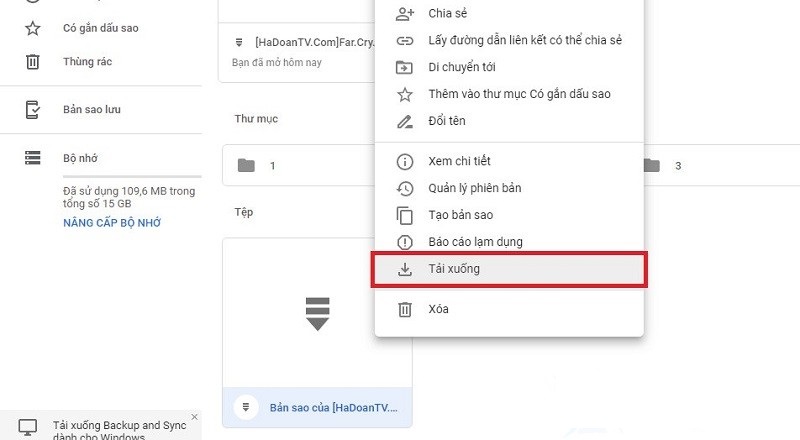
– Bước 6: Ngay lặp tức một hộp thoại thông báo hiện lên, các bạn nhấn vào nút VẪN TẢI XUỐNG để tải File về máy.
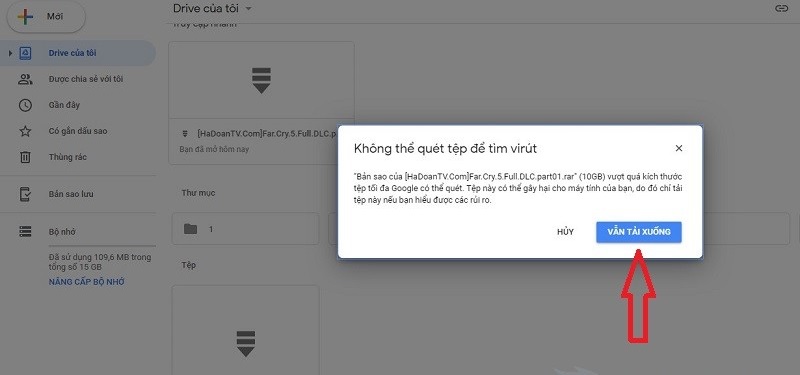
Với cách này, các bạn chỉ cần bỏ ra vài phút là đã có thể tải ngay File về mới rồi.
Lưu ý:
- Để không xảy ra lỗi, các bạn nên đăng nhập vào tài khoản Google Drive trước rồi hả truy cập vào link bị giới hạn lượt tải.
- Dung lượng lưu trữ còn trống trong tài khoản Google Drive phải lớn hơn dung lượng File bạn tải về.
Lời kết
Chỉ cần một vài thao tác đơn giản như vậy thôi là bạn đã có thể dễ dàng tải các File bị lỗi giới hạn lượt tải trong 24h rồi. Để có thể thực hiện thành công cách này, các bạn cần phải có tài khoản Google Drive và cần phải kiểm tra dung lượng còn trống trong tài khoản trước khi thực hiện tạo bản sao. Chúc các bạn thành công!